Mac版UPDF でPDFにテキストの挿入・編集
Mac版UPDFを使えば、PDFに既存のテキストを編集したり、新しいテキストを追加したり、リッチテキストを追加したり、コメントとしてテキストを追加したりできます。すべてのガイドはここで紹介します。Mac版UPDFは、下のボタンからダウンロードするか、App Storeからダウンロードしてください。
Windows • macOS • iOS • Android 100%安全
1. PDFテキストを編集する
PDF ドキュメントを開いて編集します。
- ツールアイコンをクリックし 、編集を選択して PDF 編集モードに入ります。
- 編集する行または段落をクリックします。紫色の境界線が表示されます。必要に応じてテキストを編集できます。
- テキストをドラッグして選択すると、フォント、フォントサイズ、フォントスタイル、テキストの配置、下線や取り消し線の追加、色の変更などを行うことができます。また、右側のツールバーでは、行間、段落間隔、文字間隔、オブジェクトの配置も設定できます。
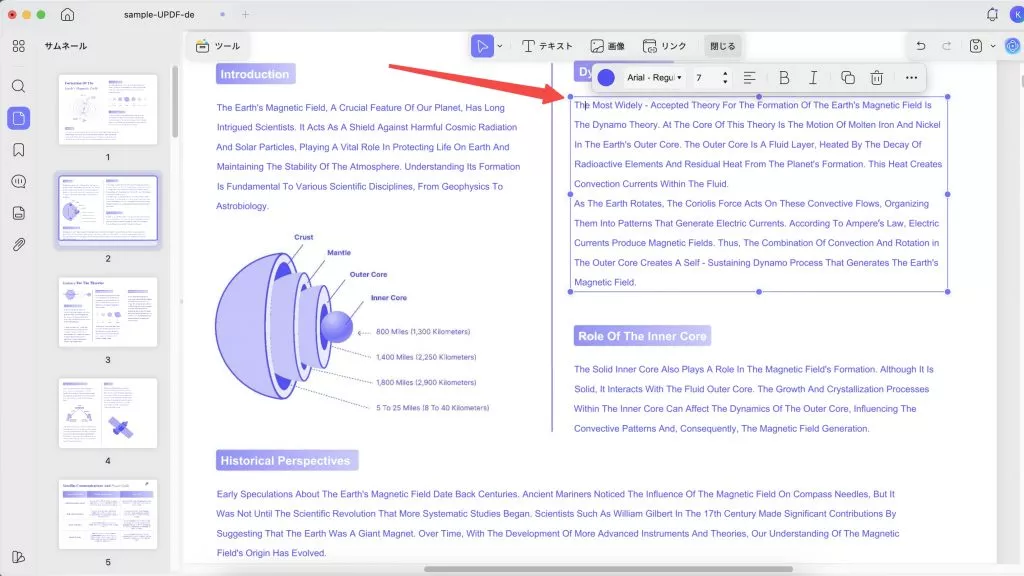
- テキストの色を変更する際は、PDFから希望の色を選択できます。色をクリックしてピッカーを選択し、ピッカーを移動して必要な色を選択します。
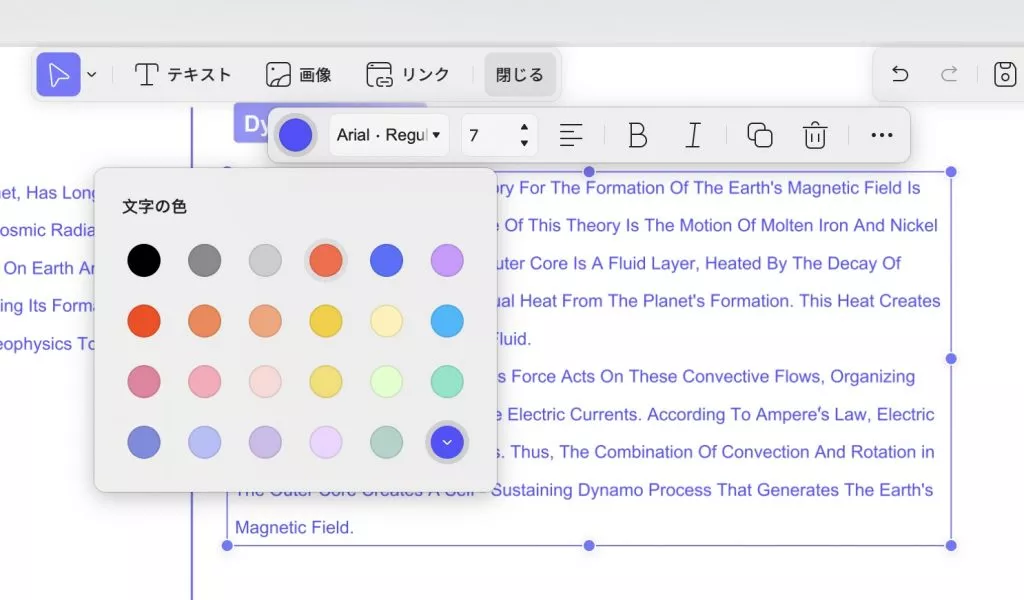
- さらに、不要なコンテンツを削除して新しいコンテンツを追加することもできます。また、テキストボックスをドラッグして位置を変更したり、端をドラッグしてサイズを変更したりすることもできます。
以下は、Mac で PDF 内のテキストを編集する方法についてのビデオ ガイドです。詳細については、こちらを視聴してください。
2. PDFに新しいテキストを追加する
PDF にテキストを追加する場合は、以下のガイドに従ってください。
- ツールの「編集」 オプションをクリックして編集モードに入ります。編集モードでは、上部のツールバーにあるテキストアイコンをクリックします。
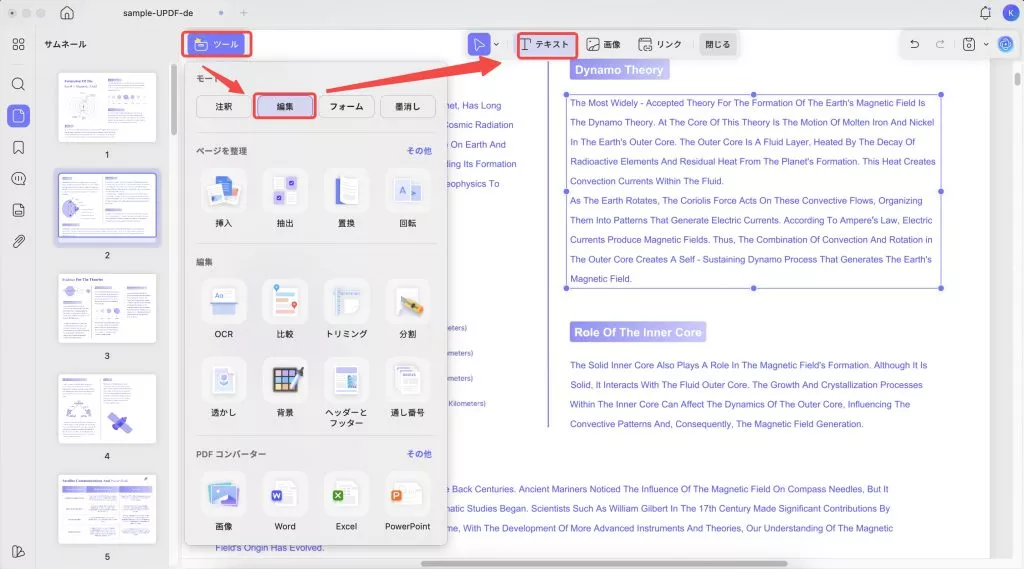
- PDFファイル内の任意の場所をクリックして、入力を開始してください。UPDFではテキストのスタイルを設定できます。ポップアップメニューからプリセットスタイルを選択できます。また、テキストのフォント、フォントサイズ、色、配置も設定できます。
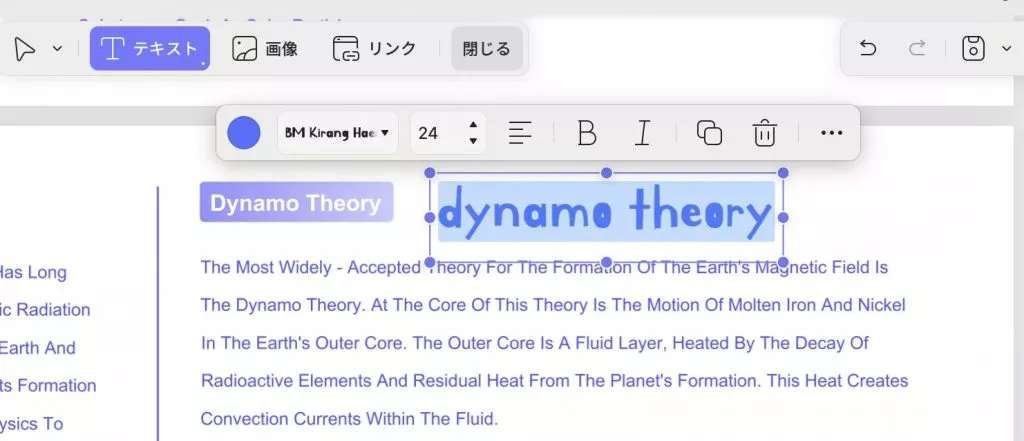
- 編集モードを終了するには、 上部のメニューバーの[閉じる] をクリックするか、 [ツール] をクリックして別のモードに入ります。
3. PDFにリッチテキストを追加する
Mac版UPDFでは、Safari、Google Chrome、MS Word など、他の場所からドラッグしてリッチ テキストを追加できます。
他の場所からテキストをコピーしても、元のスタイルを崩すことなくコピーできるのでとても便利です。テキストを選択してUPDFインターフェースにドラッグするだけです。
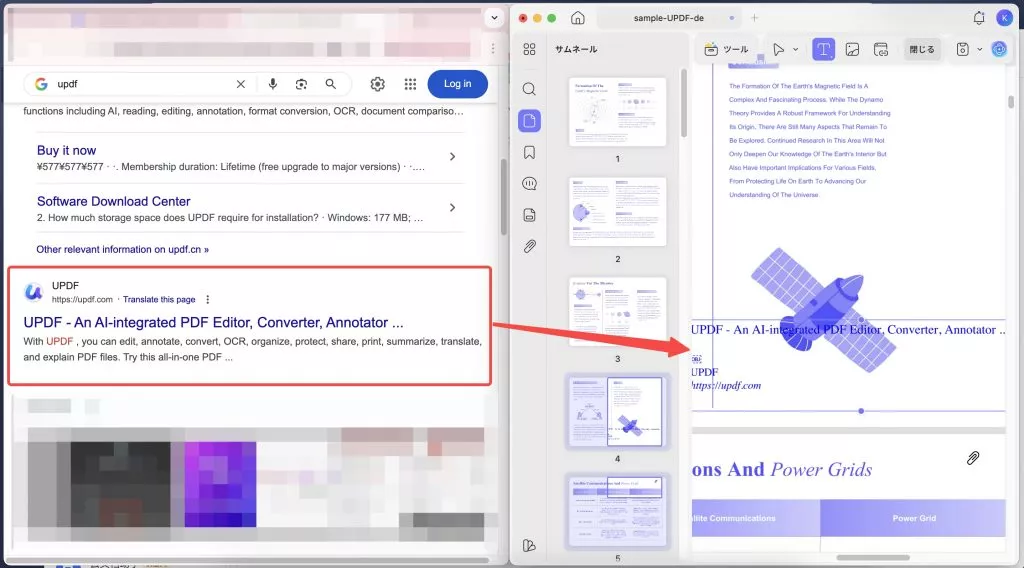
4. PDFにコメントとしてテキストを追加する
テキストコメントやテキストボックスなどのコメント機能を使ってテキストを追加することもできます。使い方については、以下の手順に従ってください。
- テキストボックスを使用するには、 「ツール」>「コメント」>「テキストボックス」アイコンをクリックします。テキストボックスの背景色と枠線の色、フォントの種類、色、サイズなど、テキストボックスのスタイルを選択します。
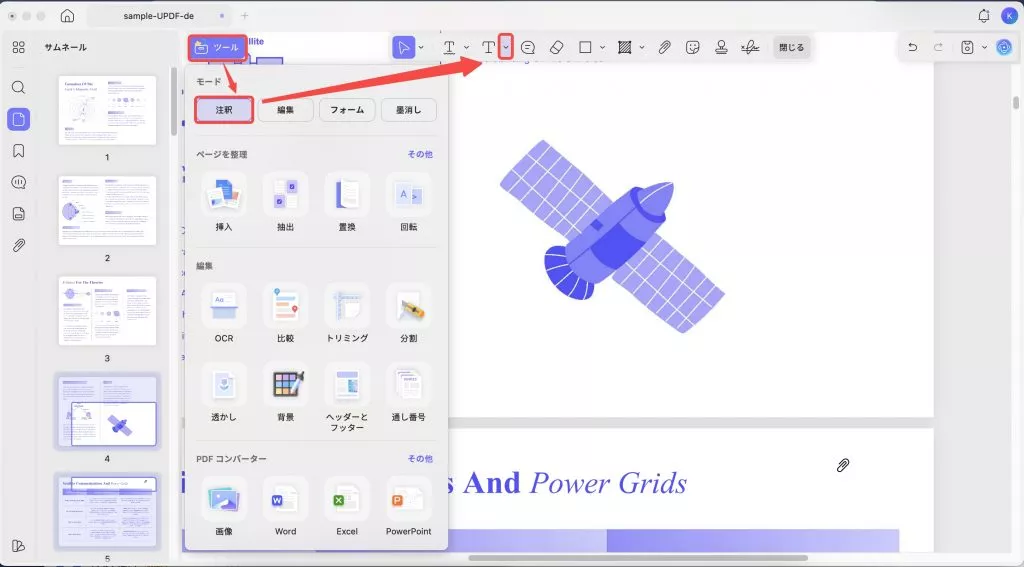
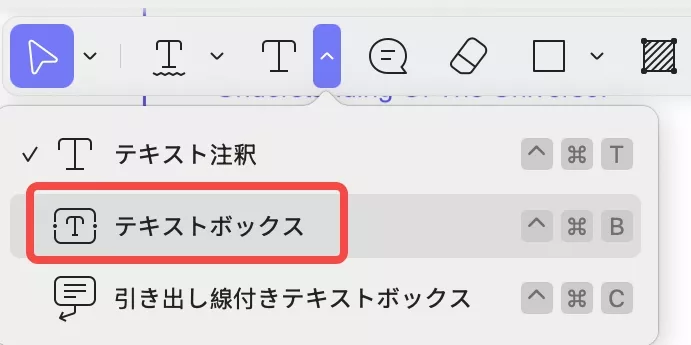
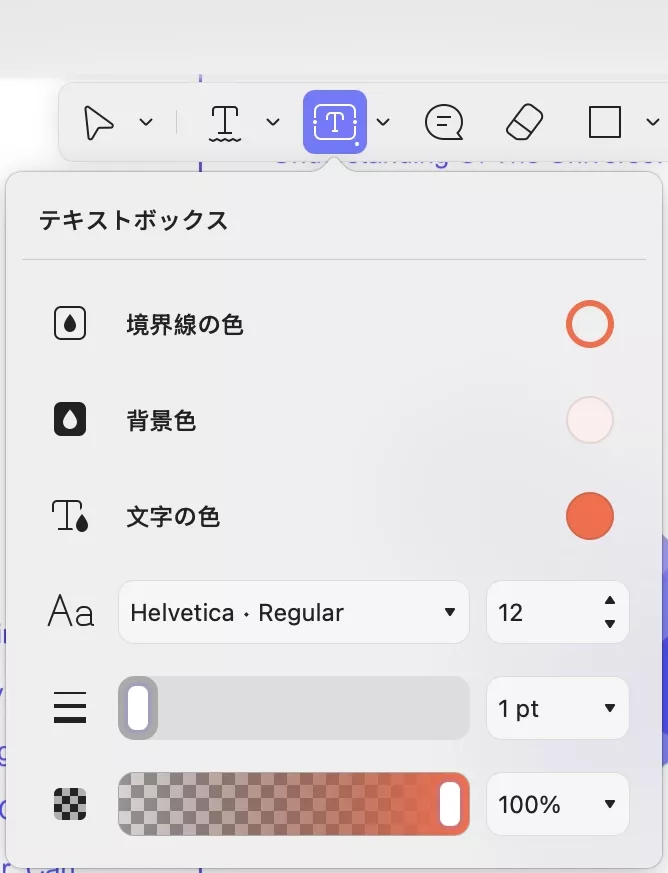
- PDF内の任意の場所をクリックしてテキストボックスを追加し、入力を開始します。入力が完了したら、ボックスをクリックすると、テキストの色、フォント、フォントサイズ、境界線の色、背景色、境界線の太さ、 不透明度、コピー、削除などのオプションが表示されます。
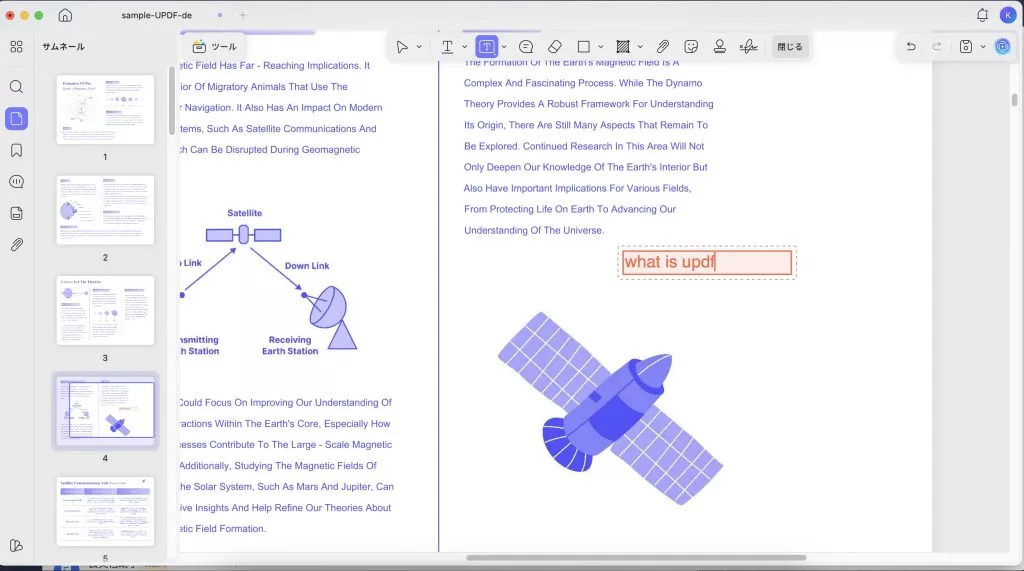
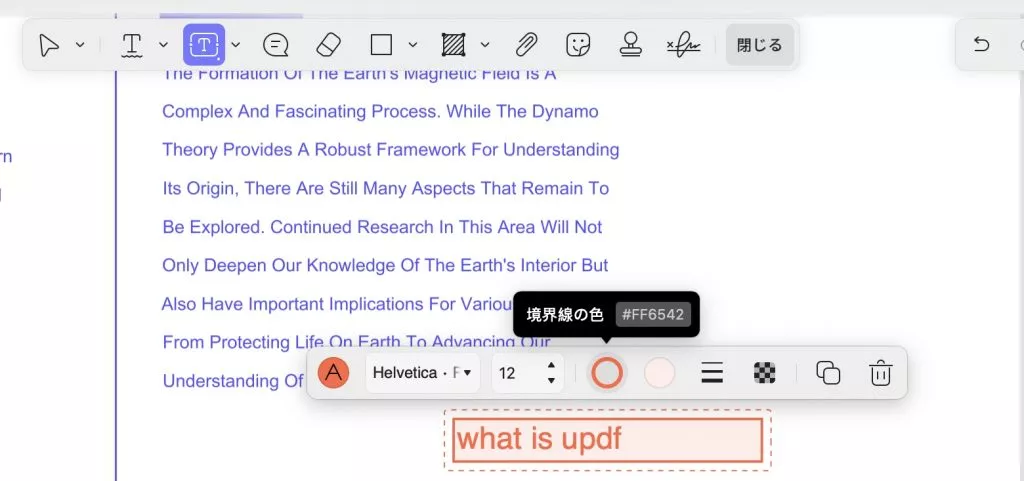
- ボックスを右クリックして、テキストボックスのプロパティを変更することもできます。プロパティをクリックすると、ボックスとテキストスタイルをカスタマイズするためのオプションが表示されます。
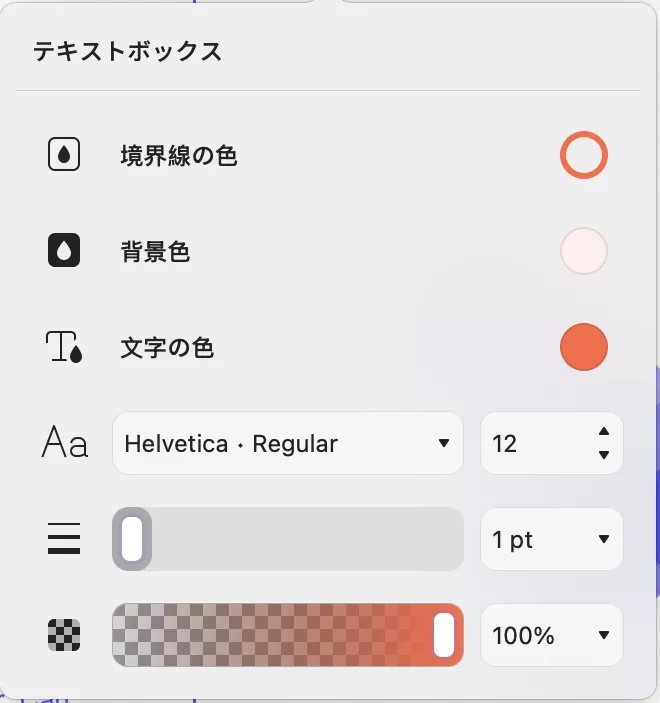
- テキストコメント機能を使ってテキストを追加することもできます。今回は「テキストコメント」アイコンをクリックしてください。テキストの色を選択し、フォントの種類とサイズを変更します。
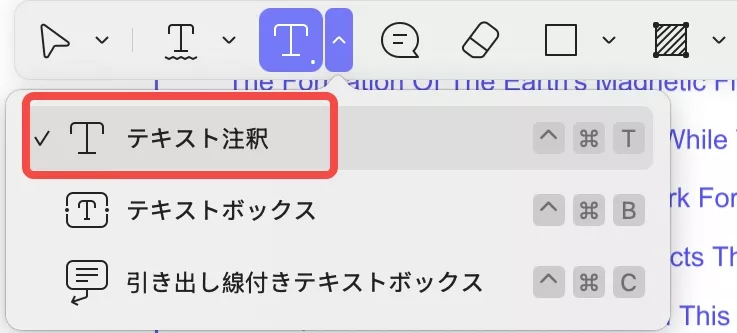
- 場所をクリックしてテキストを入力します。入力が完了したら、コンテンツのスタイルが気に入らない場合は、ボックスを選択してフォントスタイル、サイズ、色などを変更できます。
- 左側のサイドバーにはコメントセクションがあります。ここには、追加したすべてのコメントが表示され、簡単に検索できます。また、他のコメントに素早く返信するためのオプションも用意されています。
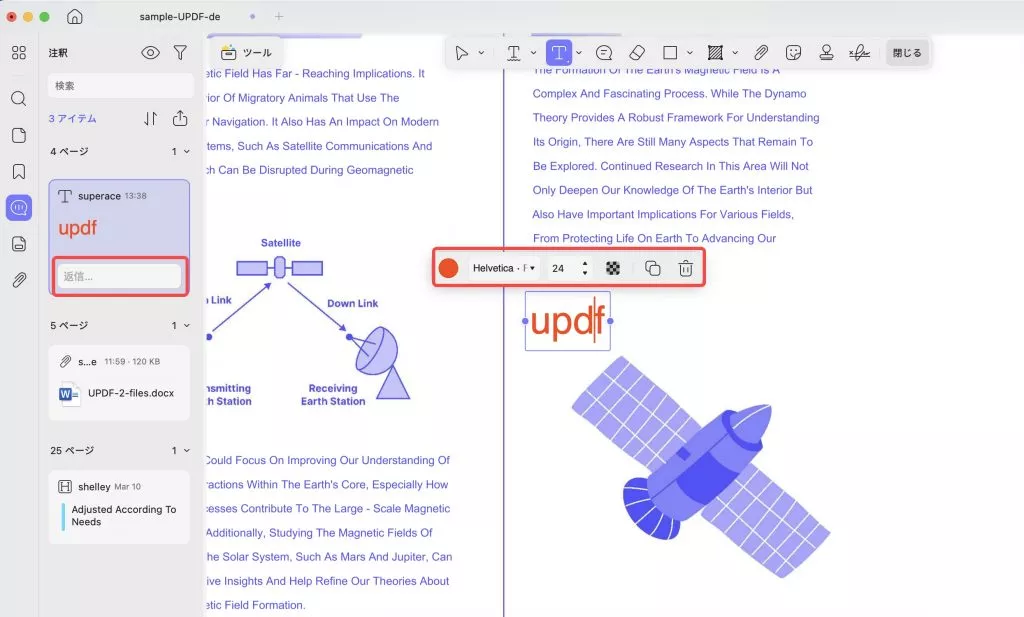
- 編集が完了したら、上部メニューの「ファイル」>「保存」をクリックして、変更を PDF に保存できます。
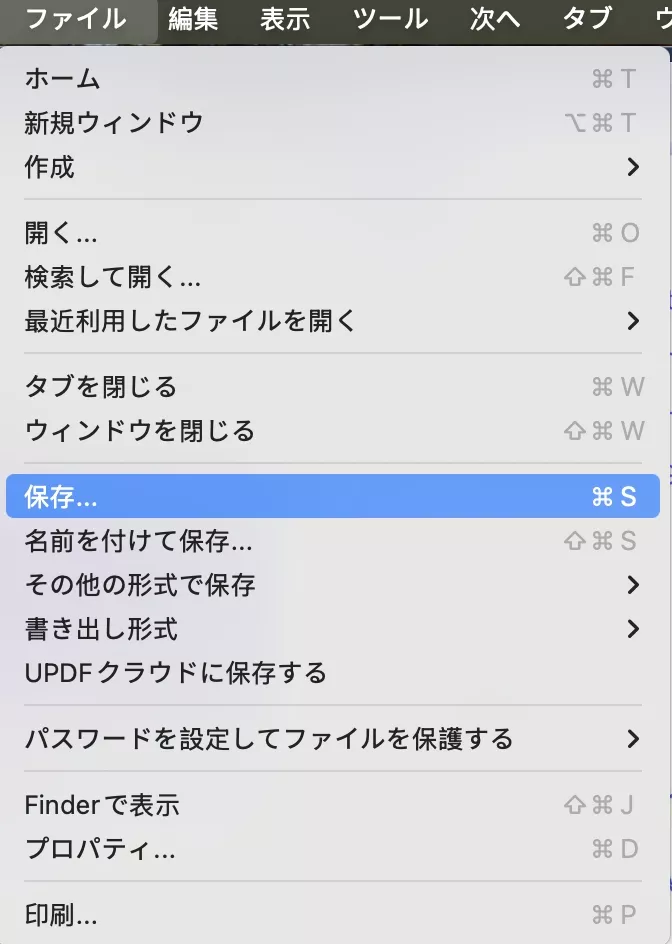
無料トライアル版をご利用の場合、透かし入りのPDFが作成されます。透かしなしで保存するには、こちらから非常にお得な価格でプロ版にアップグレードできます。
 UPDF
UPDF
 Windows版UPDF
Windows版UPDF Mac版UPDF
Mac版UPDF iPhone/iPad版UPDF
iPhone/iPad版UPDF Android版UPDF
Android版UPDF UPDF AI オンライン
UPDF AI オンライン UPDF Sign
UPDF Sign PDF を読み取り
PDF を読み取り PDF を注釈付け
PDF を注釈付け PDF を編集
PDF を編集 PDF を変換
PDF を変換 PDF を作成
PDF を作成 PDF を圧縮
PDF を圧縮 PDF を整理
PDF を整理 PDF を結合
PDF を結合 PDF を分割
PDF を分割 PDF を切り抜き
PDF を切り抜き PDF ページを削除
PDF ページを削除 PDF を回転
PDF を回転 PDF を署名
PDF を署名 PDF フォーム
PDF フォーム PDFs を比較
PDFs を比較 PDF を保護
PDF を保護 PDF を印刷
PDF を印刷 バッチ処理
バッチ処理 OCR
OCR UPDF クラウド
UPDF クラウド UPDF AI について
UPDF AI について UPDF AI ソリューション
UPDF AI ソリューション UPDF AI に関する FAQ
UPDF AI に関する FAQ PDF を要約
PDF を要約 PDF を翻訳
PDF を翻訳 PDF を説明
PDF を説明 PDF でチャット
PDF でチャット 画像でチャット
画像でチャット PDF をマインド マップに変換
PDF をマインド マップに変換 AI でチャット
AI でチャット ユーザーガイド
ユーザーガイド 技術仕様
技術仕様 アップデート
アップデート よくある質問
よくある質問 UPDF トリック
UPDF トリック ブログ
ブログ ニュースルーム
ニュースルーム UPDF レビュー
UPDF レビュー ダウンロード センター
ダウンロード センター お問い合わせ
お問い合わせ